Was ist eigentlich der Notfallkontakt am iPhone und wie richtet man die Funktion ein? In diesem Artikel erklären wir dir zunächst die Funktion, richten sie gemeinsam ein und zeigen dir dann, wie du sie im Notfall benutzt. Zu guter Letzt zeigen wir dir, was du tun musst, wenn du die Funktion versehentlich ausgelöst hast. Bist du bereit?
Was bedeutet Notfallkontakt iPhone?
Apple hat vor einiger Zeit die Notfallkontakte am iPhone als eine weitere Funktion unter dem Thema Gesundheit eingeführt. Ziel der Funktion ist, dass im Angehörige oder Freunde im Notfall durch dein iPhone über deinen Standort informiert werden.
Sollte es also zu einer Situation kommen, verwendest du die SOS-Funktion am iPhone, um direkt mit der nächsten Rettungsstelle verbunden zu werden. Das iPhone versendet parallel zum Notruf im Hintergrund eine SMS an die hinterlegten Notfallkontakte mit deinem derzeitigen Standort. Sie werden auch über Standortveränderungen stetig informiert – und du erhältst eine Benachrichtigung darüber. Sollte deine Standorterkennung generell abgeschaltet sein, wird diese für den Notruf kurzzeitig aktiviert.
Die Standortveränderungen werden bis zu 24 Stunden nach dem Notruf an die Notfallkontakte am iPhone versendet. Du erhältst alle vier Stunden eine Benachrichtigung, ob du weiterhin deinen Standort teilen möchtest. Du kannst die Freigabe des Standorts dann mit “SOS-Standort nicht mehr teilen” stoppen.
Übrigens: Kennst du schon die Apple Watch Sturzerkennung? Damit werden schwere Stürze erkannt und automatisch der Notruf gewählt. Eine Computerstimme gibt in diesem Fall den Standort an die Rettungskräfte weiter und teilt deinen Standort mit dem Notfallkontakten.
Notfallkontakt iPhone einstellen
Hast du noch keinen Notfallkontakt am iPhone eingestellt? Dann können wir hier gemeinsam die für dich wichtigen Kontakte hinterlegen und jeweils auch festlegen, in welcher Beziehung diese zu dir stehen. Letzteres ist praktisch, wenn Rettungskräfte den sogenannten Notfallpass öffnen. Darin können sie die Notfallkontakte sehen und z. B. gezielt Eltern oder Kinder informieren.
Notfallkontakt iPhone bearbeiten
Nun legen wir den ersten Notfallkontakt an. Du kannst beliebig viele Kontakte hinterlegen und wiederholst dafür einfach die nachfolgenden Schritte so oft, bis du alle Notfallkontakte am iPhone hinterlegt hast.
- Öffne zunächst die App “Health” auf deinem iPhone
- Klicke nun oben rechts auf dein Profilbild
- Wähle nun Notfallpass in der Liste aus
- Tippe oben rechts auf “Bearbeiten”
- Scrolle nach unten bis zum Bereich “Notfallkontakte”
- Klicke nun auf das grüne Plus-Symbol mit der Beschriftung “Notfallkontakt”
- Suche nach einem Kontakt in deinem Adressbuch, die oder der als Notfallkontakt hinterlegt werden soll und wähle die passende Nummer aus
- Nun wirst du noch gefragt, in welcher Beziehung du zu dieser Person stehst
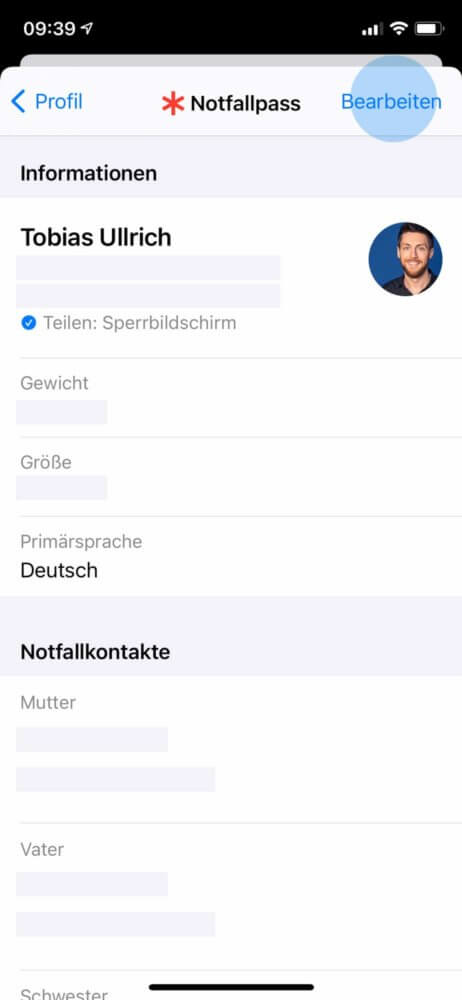
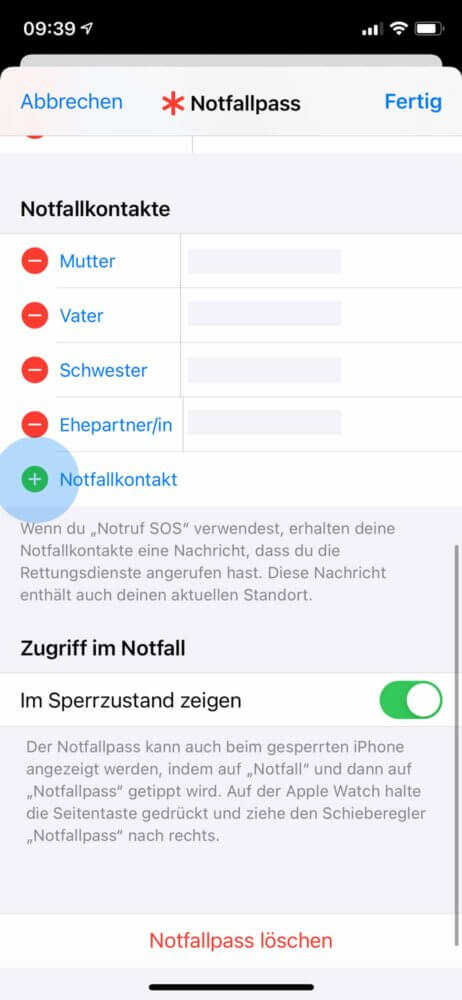
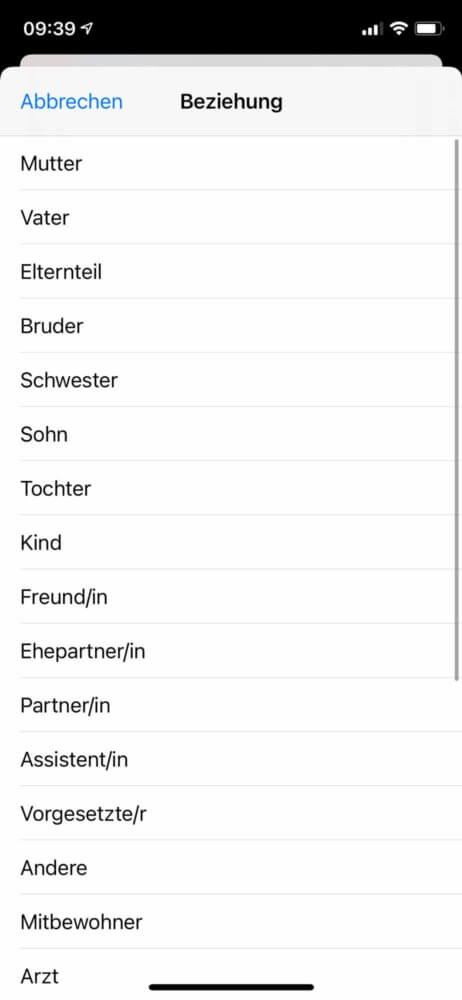
Das war’s schon. Du hast nun den ersten Notfallkontakt hinterlegt. Möchtest du weitere hinzufügen? Dann durchlaufe die Schritte einfach erneut.
Wusstest du, dass es mit der Apple Watch noch mehr Gesundheitsfunktionen gibt? Du kannst z. B. ein EKG erstellen, den Blutsauerstoff messen oder auch den Puls. Mit einem Trick kannst du auch an der Apple Watch Blutdruck messen.
Notfallkontakt iPhone deaktivieren bzw. entfernen
Hast du dich entschieden, einen Notfallkontakt am iPhone zu deaktivieren bzw. diesen zu entfernen? Dann funktioniert das auch sehr einfach:
- Öffne zunächst die App “Health” auf deinem iPhone
- Klicke nun oben rechts auf dein Profilbild
- Wähle nun Notfallpass in der Liste aus
- Tippe oben rechts auf “Bearbeiten”
- Scrolle nach unten bis zum Bereich “Notfallkontakte”
- Klicke links neben einem Notfallkontakt auf das rote Minus-Symbol und bestätige das Löschen.
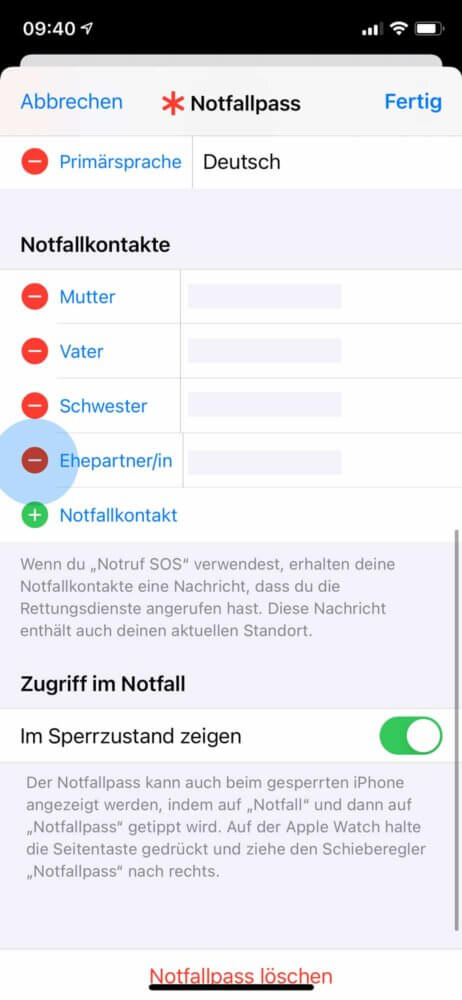
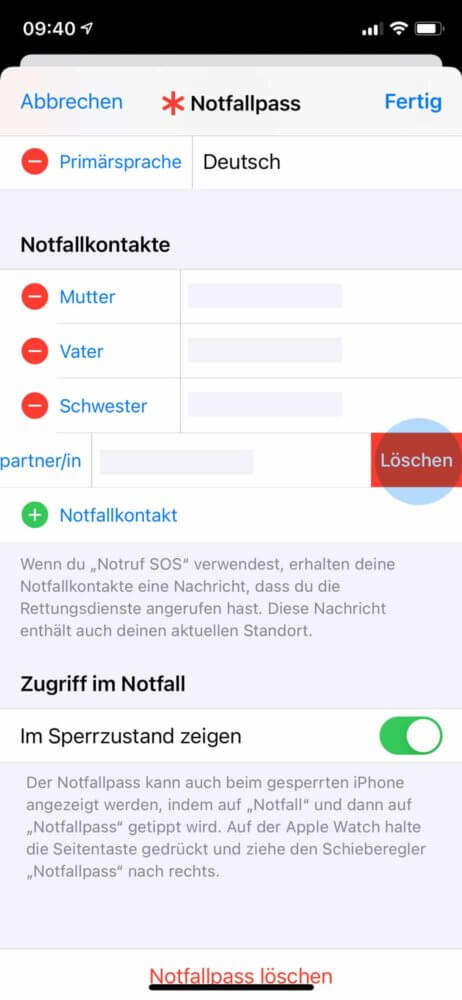
Nun hast du den Kontakt entfernt. Du kannst diesen aber zu jeder Zeit erneut ergänzen.
Notfallkontakt iPhone anzeigen auf dem Sperrbildschirm
Möchtest du neben der automatischen Notruf-Funktion, die auch deine Notfallkontakte per SMS benachrichtigt, dass diese auch auf dem Sperrbildschirm für Rettungskräfte angezeigt werden? Dann gehst du so vor:
- Öffne zunächst die App “Health” auf deinem iPhone
- Klicke nun oben rechts auf dein Profilbild
- Wähle nun Notfallpass in der Liste aus
- Scrolle nach unten bis zum Bereich “Zugriff im Notfall”
- Aktiviere den Punkt “Im Sperrzustand zeigen”, indem du den Schieberegler auf der rechten Seite aktivierst, bis dieser grün erscheint.
Ab sofort können Dritte im Notfall auf deine Notfallkontakte zugreifen und diese informieren, sofern du selbst nicht mehr in der Lage dazu wärest.
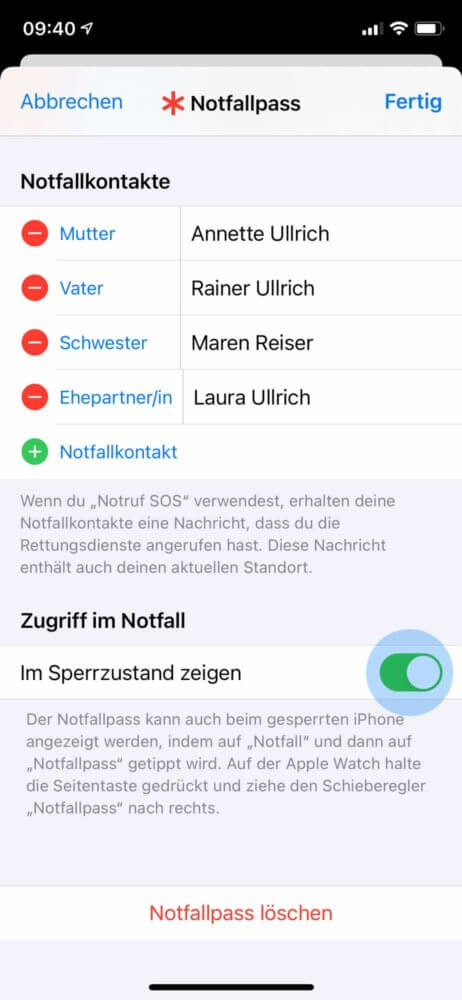
Notfallkontakt iPhone auslösen
Um nun am iPhone einen Notfallkontakt anzurufen, hältst du einfach den Ausschalter des Gerätes gedrückt. Das ist je nach Modell unterschiedlich. Bei den neuesten Geräte mit Face ID hältst du die rechte Seitentaste und die Lauter-Taste auf der linken Seiten gleichzeitig gedrückt. Bei älteren Geräten mit Touch ID hältst du ausschließlich den Ausschalter gedrückt.
Du kannst dort dann den Notfallpass aktivieren und erhältst so Zugriff auf deine Notfallkontakte. Diese könnten mit einem Klick direkt angerufen werden.
iPhone Notfallkontakte wurden benachrichtigt und nun ist das Handy gesperrt?
Nutzer berichten, dass nach einem versehentlichem Notruf am iPhone plötzlich auf dem Sperrbildschirm der Text “Deine Notfallkontakte wurden benachrichtigt” steht und sich das iPhone nun nicht mehr bedienen oder ausschalten lässt.
Sollte das der Fall sein, dann kannst du einfach einen iPhone Neustart erzwingen. In dem verlinkten Artikel erklären wir dir, wie das unterschiedlichen iPhone-Modellen genau funktioniert. Anschließend solltest du dein iPhone wieder ganz normal nutzen können.
Unser Fazit
Die Notfallkontakte sind eine nützliche Funktion. Sie sind schnell und unkompliziert über die Health-App eingerichtet und stehen dann im Notfall zur Verfügung. Entweder, indem sie bei einem Notruf im Hintergrund über den Standort informiert werden oder, weil sie über den Sperrbildschirm für Rettungskräfte erreichbar sind. Alles in allem eine nützliche Funktion, die schnell eingerichtet ist.
Hat dir der Artikel gefallen oder hast du noch Fragen? Dann schreibe es uns doch gerne unten in den Kommentaren.


